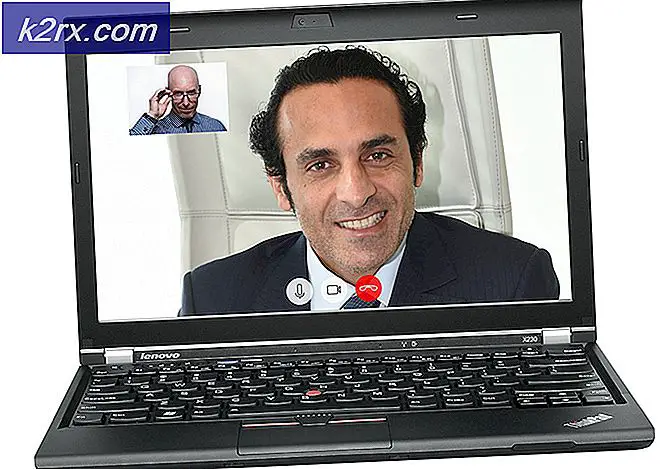Düzeltme: WoW'da Escape Tuşu Çalışmıyor
WoW (World of Warcraft), Blizzard'a ait çevrimiçi bir açık dünya çok oyunculu oyundur. Açık dünya çevrimiçi oyunlarının öncüsüdür ve sektördeki en başarılı çevrimiçi oyun olma yolunda öncülük etmektedir.
Diğer tüm dev oyunlar gibi, WoW da sorunlardan arınmış değildir. Bu tür sorunlardan biri de Escape tuşunun oyun içinde çalışmamasıdır. Ya kaçış anahtarı hiç çalışmıyor ya da aralıklı çalışıyor. İşte bu makalede, tüm nedenleri ve sorunu çözebilmemizin yollarını tartışacağız. İlk çözümle başladığınızdan ve aşağı indiğinizden emin olun.
Escape Key'in World of Warcraft'ta Çalışmamasına Neden Olan Nedir?
Kapsamlı araştırma ve deneyimlerimizden sonra, oyun oynarken bu sorunu yaşamanızın birden fazla nedeni olduğunu gözlemledik. Bunlardan bazıları:
Çözümlere geçmeden önce, bilgisayarınızda yönetici olarak oturum açtığınızdan ve herhangi bir proxy olmadan açık ve aktif bir internet bağlantınız olduğundan emin olun. Ayrıca kimlik bilgilerinizi elinizin altında tutun; onlara ihtiyacın olacak.
1.Çözüm: Üçüncü Taraf Uygulamalarını Kontrol Etme
Nedenlerde belirtildiği gibi, NVIDIA Shadow Play veya Ekran kayıt uygulamaları gibi üçüncü taraf uygulamaları veya eklentileri WoW kurulumuyla çakışır. Oyunun tepesinde çalışan bir kaplama sağlarlar. Bazen akıllı uygulamalar eylemlerinizi bile izler ve tetiklendiklerinde anında kaydetmeye başlar. Bu çözümde, uygulama yöneticisine gideceğiz ve kaldır karşılaştığımız bu tür uygulamalar.
- Windows + R tuşlarına basın, "yazınappwiz.cplDiyalog kutusunda ”yazıp Enter tuşuna basın.
- Uygulama yöneticisine girdikten sonra, tüm girişler arasında ilerleyin ve kaldır soruna neden olabileceğini düşündükleriniz. Sadece sağ tıklayın ve seçin Kaldır.
- Değişiklikleri yaptıktan sonra bilgisayarınızı yeniden başlatın ve sorunun çözülüp çözülmediğini kontrol edin.
Not:Ayrıca, siz oynarken arka planda çalışıyorsa bu sorunlara neden olduğu bilindiğinden Webull Masaüstü Uygulamasının devre dışı bırakıldığından emin olun.
Herhangi bir harici üçüncü taraf uygulamanız yoksa, Shadow Play'in devre dışı bırakıldığından emin olmalısınız. Aşağıda belirtilen adımları izleyin.
- Açık Nvidia GeForce Deneyimi yönetici olarak uygulama.
- ‘Genel' sekmesi, ekranın sol tarafında bulunan gezinme bölmesini kullanarak. "Paylaş” kapalı önündeki anahtara tıklayarak (ShadowPlay, Paylaş olarak da bilinir). Değişiklikleri kaydetmek ve çıkmak için Uygula'ya basın.
- Bilgisayarınızı yeniden başlatın ve problemin çözülüp çözülmediğini kontrol edin.
2.Çözüm: Tüm Eklentileri Devre Dışı Bırakma
WoW, kullanıcının kullanıcı arayüzünü değiştirerek ve oyun ekranlarında ek bilgiler görüntüleyerek oyunlarını özelleştirmesine olanak tanıyan üçüncü taraf eklentileri için desteğe sahiptir. Hemen hemen tüm oyuncular, verimli iletişim ve iyi baskın deneyimi için eklentiler kullanıyor.
Ancak, bu eklentiler üçüncü taraf olduğundan, bazen beklendiği gibi çalışmayabilir ve oyunun tuhaf davranışına neden olabilirler. Bu çözümde, oyununuzdaki tüm eklentileri devre dışı bırakacağız ve sorunun çözülüp çözülmediğini kontrol edeceğiz.
Tüm eklentileri devre dışı bırakmanın iki yolu vardır. Bunlardan biri oyun içinde devre dışı bıraktığınız, diğeri de dosyalarını kaldırdığınız yer. Her ikisi de oyun içi yöntemden başlayarak aşağıda açıklanmıştır.
- Oyunu başlatın ve kimlik bilgilerinizi girin. Giriş yaptıktan ve ana ekranınıza girdikten sonra, Menü ve seçin Eklentiler seçeneklerden. Arayüzü kullanarak da gezinebilirsiniz.
- Eklenti penceresine girdikten sonra, işareti kaldırmak her eklentiyi etkinleştirin ve hiçbirinin etkinleştirilmediğinden emin olun.
- Şimdi istemcinizi yeniden başlatın ve oyuna girin. Şimdi sorunun çözülüp çözülmediğini kontrol edin.
Eklentileri bu şekilde devre dışı bırakamazsanız, aşağıdaki adımları izleyin.
- Windows Gezgini'ni başlatmak ve aşağıdaki adrese gitmek için Windows + E tuşlarına basın:
% \ World of Warcraft \ _retail_ \ Interface \ AddOns.
Daha eski bir sürüme sahipseniz, buraya gidin:
% \ World of Warcraft \ Interface \ AddOns.
- Şimdi kesmek ve yapıştırmak tüm içeriği başka bir dizine (Masaüstü gibi), böylece eklenti klasörü boştur.
- Bilgisayarınızı yeniden başlatın ve oyunu tekrar başlatın. Şimdi Esc tuşuna kolayca basıp basamayacağınızı kontrol edin.
3. Çözüm: Kullanma / yeniden yükleme
World of Warcraft, tüm kullanıcı arayüzünün kendisini sıfırdan yeniden yüklemesini sağlayan bir "/ yeniden yükle" komutuna sahiptir. Bu, tüm verileri sıfırdan alıp kullanıcı arayüzünüzü yeniden oluşturarak hata yapılandırmalarını (yaşadığımız gibi) çözmede yardımcı olur. Araştırmamıza göre, kullanıcı arayüzünü yeniden yüklemenin sorunu geçici olarak çözeceğini gördük.
Sadece tip ‘/Tekrar yükle"Sohbet pencerenizde ve Enter tuşuna basın. Şimdi WoW tekrar yüklenmeye başlayacak ve biraz zaman alabilir, bu yüzden sabırlı olduğunuzdan emin olun. Yeniden yüklendikten sonra, eldeki sorunun çözülüp çözülmediğini kontrol edin.
4.Çözüm: World of Warcraft'ı Yeniden Yükleme
Yukarıdaki yöntemlerin tümü işe yaramazsa, muhtemelen oyun yükleme dosyalarınızın bozuk olduğu anlamına gelir. Bu her zaman olur ve endişelenecek bir şey yok. Yükleme dosyaları güncelleme sırasında kesilirse veya bazılarını sildiğinizde kullanılamaz hale gelebilir. Girmeniz isteneceği için tüm kimlik bilgilerinizin elinizin altında olduğundan emin olun.
- Windows + R tuşlarına basın, diyalog kutusuna "appwiz.cpl" yazın ve Enter tuşuna basın.
- Şimdi bulun Warcraft listeden üzerine sağ tıklayın ve seçin Kaldır.
Oyunu Blizzard istemcisini kullanarak kullanıyorsanız, kaldır oradan oyun. Oyunu sadece başka bir yerden kopyaladığınız klasörden kullanıyorsanız, sil o klasör. Ayrıca, profilinize karşı depolanan tüm geçici dosyaları sildiğinizden emin olun.
Şimdi Resmi Blizzard İndirme sayfasına gidin ve World of Warcraft istemcisini buradan indirin. Oyunu indirdikten sonra bir yönetici kullanarak kurun. Bilgisayarınızı yeniden başlatın, oyunu başlatın ve kimlik bilgilerinizi girin. Şimdi sorunun çözülüp çözülmediğini kontrol edin.